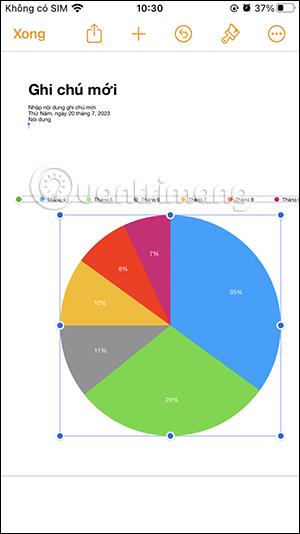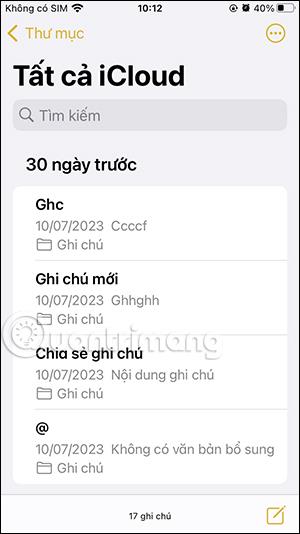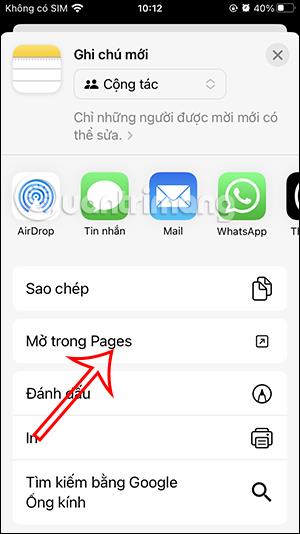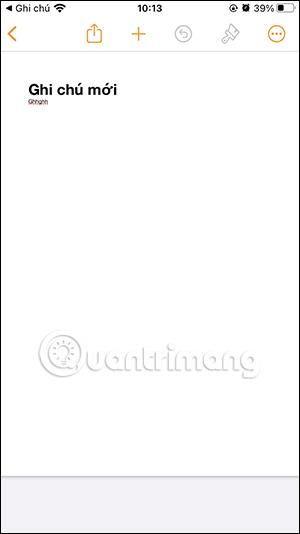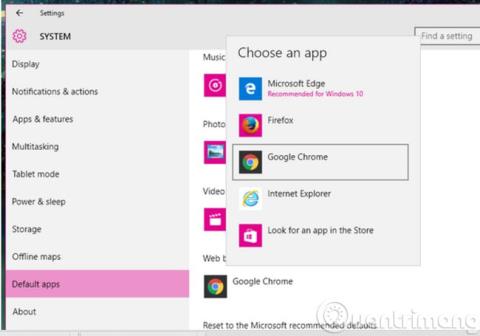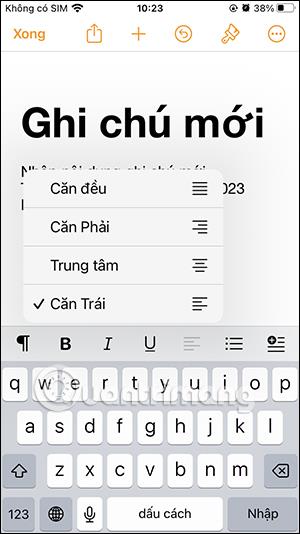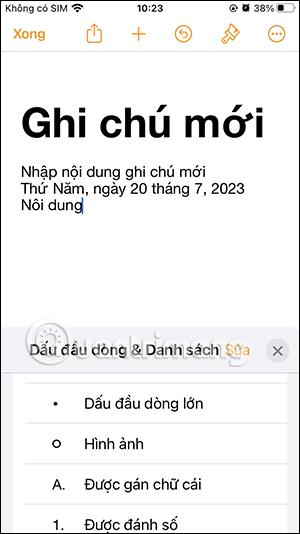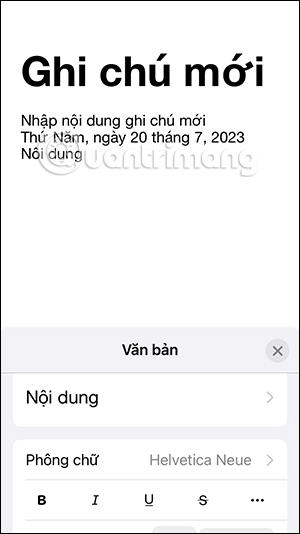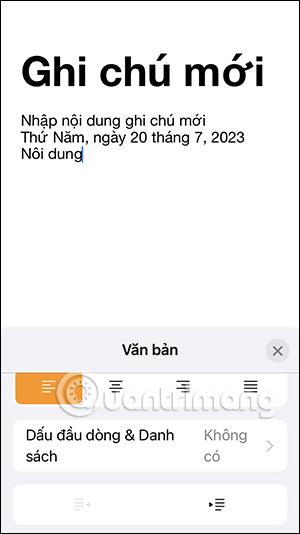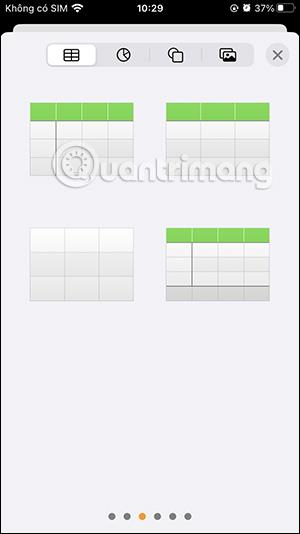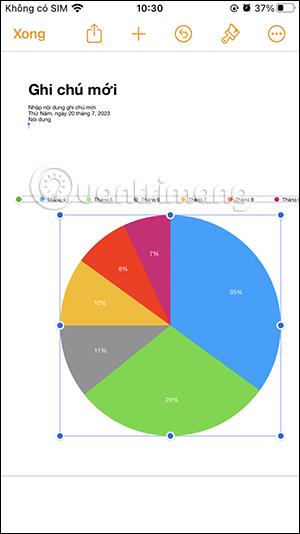Приложението Pages на iPhone редактира текст и проектира документи с инструменти и функции, за да помогне на потребителите в процеса на въвеждане на съдържание. И ако желаете, потребителите могат напъл��о да редактират бележки в приложението Pages, като по този начин разполагат с повече инструменти за редактиране на бележки. По-долу са дадени инструкции за отваряне на бележки в приложението Pages iPhone.
Инструкции за отваряне на бележки в Pages iPhone
Етап 1:
Първо отворете приложението за бележки на вашия iPhone и след това изберете бележката, която искате да отворите в приложението Pages. След това в интерфейса за бележки кликваме върху иконата за споделяне в горната част на интерфейса.
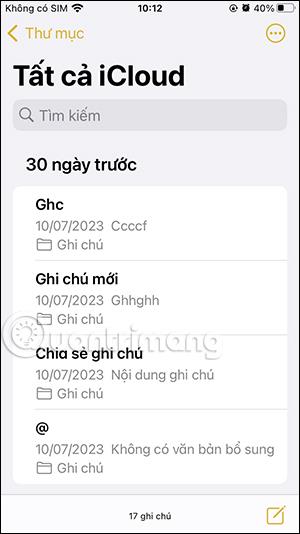
Стъпка 2:
Сега щракнете върху Отваряне в страници , за да отворите тази бележка в интерфейса на приложението Pages.
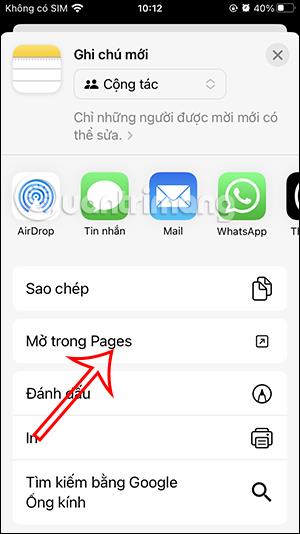
Как да редактирате бележки в Pages на iPhone
Етап 1:
По-долу е интерфейсът за редактиране на документ в приложението Pages. Кликнете върху екрана, за да въведете съдържание за бележката.
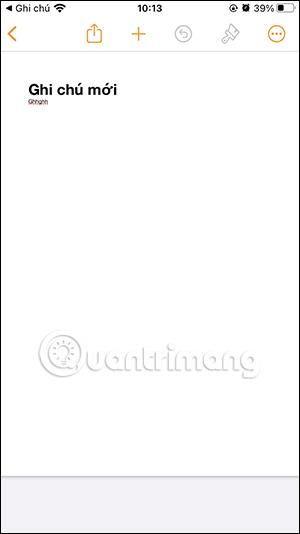
Стъпка 2:
Под интерфейса има опции за формат на съдържание за бележки и когато щракнете върху иконата на тире, ще се покажат опции за вмъкване на съдържание, както е показано по-долу.
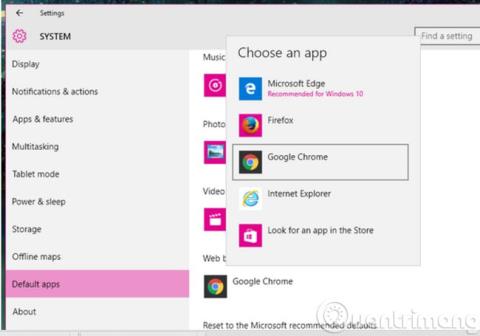
Стъпка 3:
След това коригирайте позицията на съдържанието и коригирайте режима на списък в бележката, ако желаете.
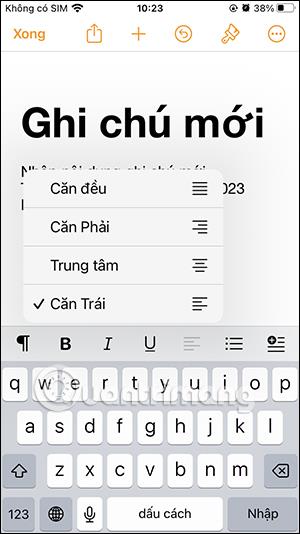
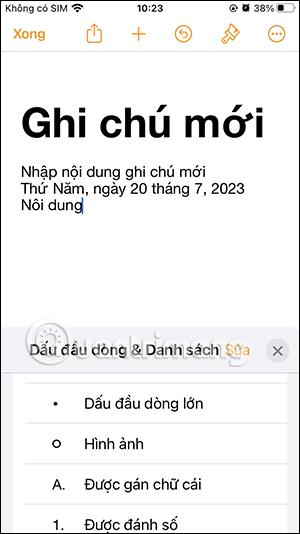
Стъпка 4:
За да коригирате интерфейса и оформлението на бележката, щракнете върху иконата на четка . След това избирате категориите за съдържанието в бележката, за да промените и преформатирате интерфейса за съдържанието.
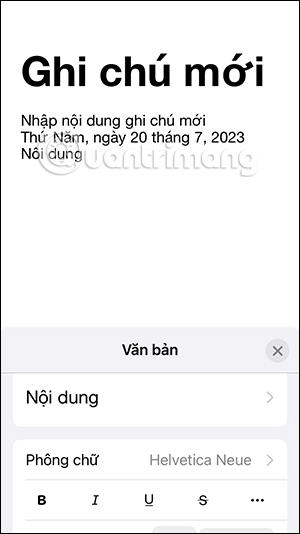
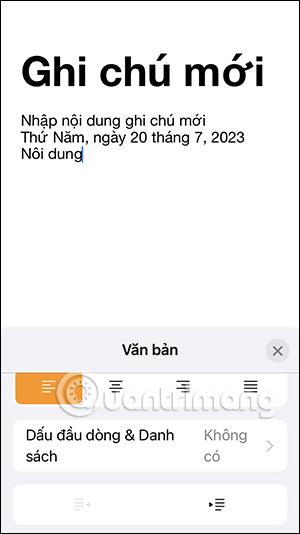
Стъпка 5:
За да вмъкнете съдържание в бележката , щракнете върху иконата плюс . След това потребителите ще видят много опции за съдържание, които да вмъкнат в бележката.


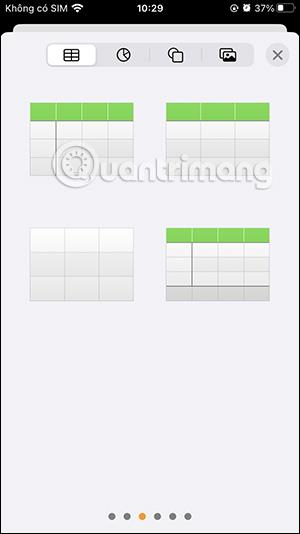
Вие избирате типа съдържание, което искате да вмъкнете в бележката, и след това продължавате да редактирате както обикновено.